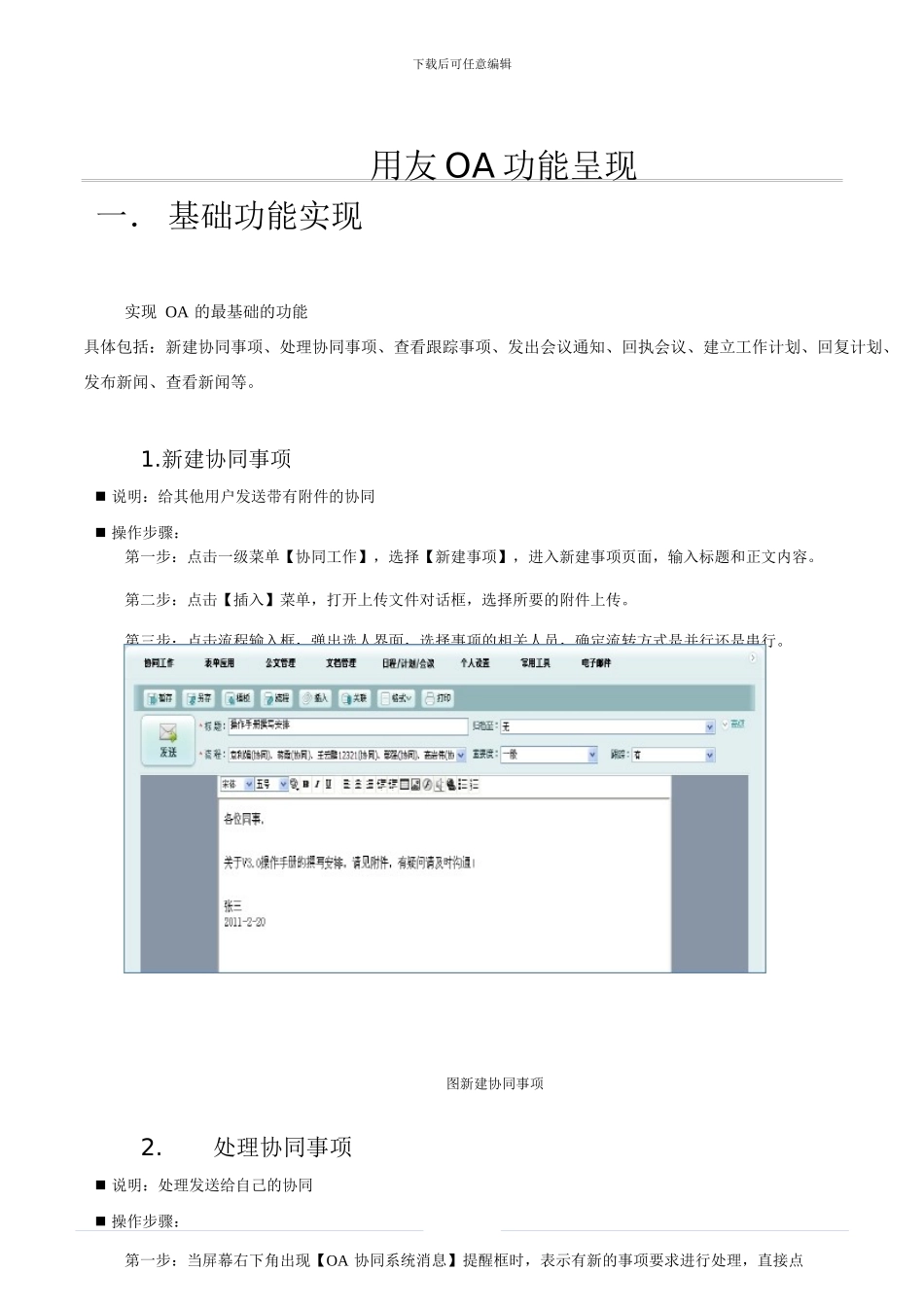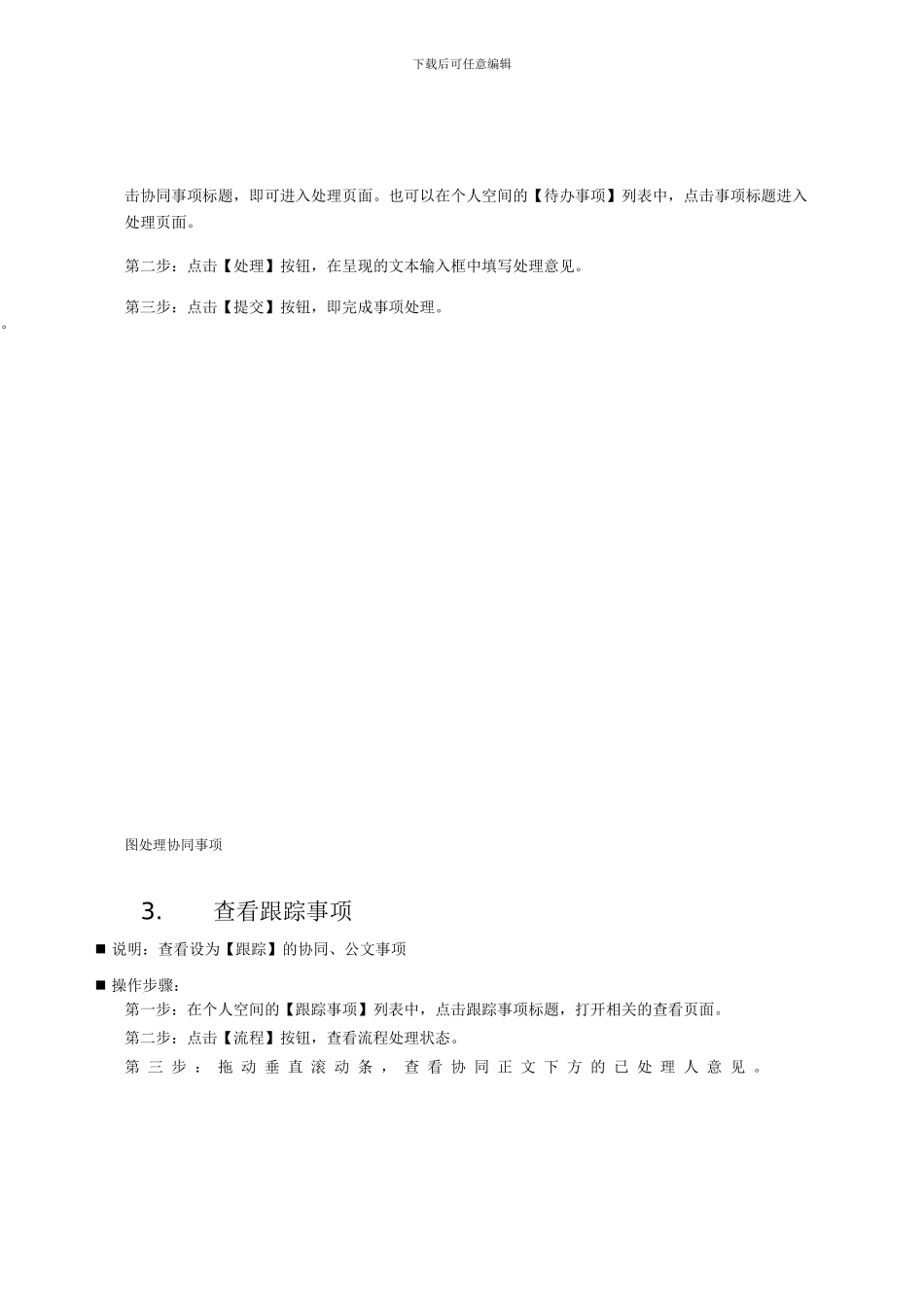下载后可任意编辑用友 OA 功能呈现一. 基础功能实现 实现 OA 的最基础的功能具体包括:新建协同事项、处理协同事项、查看跟踪事项、发出会议通知、回执会议、建立工作计划、回复计划、发布新闻、查看新闻等。 1.新建协同事项 说明:给其他用户发送带有附件的协同 操作步骤:第一步:点击一级菜单【协同工作】,选择【新建事项】,进入新建事项页面,输入标题和正文内容。第二步:点击【插入】菜单,打开上传文件对话框,选择所要的附件上传。第三步:点击流程输入框,弹出选人界面,选择事项的相关人员,确定流转方式是并行还是串行。第四步:点击【发送】菜单,即完成协同事项的发送。流程到达节点会收到系统消息提醒。图新建协同事项2.处理协同事项 说明:处理发送给自己的协同 操作步骤:第一步:当屏幕右下角出现【OA 协同系统消息】提醒框时,表示有新的事项要求进行处理,直接点下载后可任意编辑击协同事项标题,即可进入处理页面。也可以在个人空间的【待办事项】列表中,点击事项标题进入处理页面。第二步:点击【处理】按钮,在呈现的文本输入框中填写处理意见。第三步:点击【提交】按钮,即完成事项处理。。图处理协同事项3.查看跟踪事项 说明:查看设为【跟踪】的协同、公文事项 操作步骤:第一步:在个人空间的【跟踪事项】列表中,点击跟踪事项标题,打开相关的查看页面。第二步:点击【流程】按钮,查看流程处理状态。第 三 步 : 拖 动 垂 直 滚 动 条 , 查 看 协 同 正 文 下 方 的 已 处 理 人 意 见 。下载后可任意编辑下载后可任意编辑图查看跟踪事项4.发出会议通知 说明:召开会议时,向需要参加会议的人员发送会议通知 操作步骤:第一步:点击一级菜单【日程/计划/会议】,选择【会议管理】第二步:点击【新增】按钮,填写会议主题、开始时间、结束时间,选择与会人员、主持人、记录人。第三步:在正文处,填写会议内容,点击【发送】菜单,即完成会议通知的发送。各参会人员会收到系统消息提醒。图发出会议通知5.提交会议回执 说明:对发给自己的会议通知进行回执,是否参加该会议 操作步骤:下载后可任意编辑下载后可任意编辑第一步:在【OA 协同系统消息】提醒框中,直接点击会议标题,即可进入会议查看页面。也可以在个人空间的【待办事项】列表中,点击会议标题进入会议查看页面。第二步:在会议内容下边,选择【参加、不参加、待定】,并填写回...